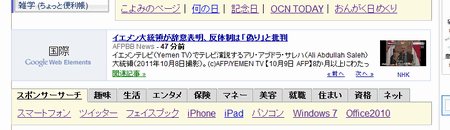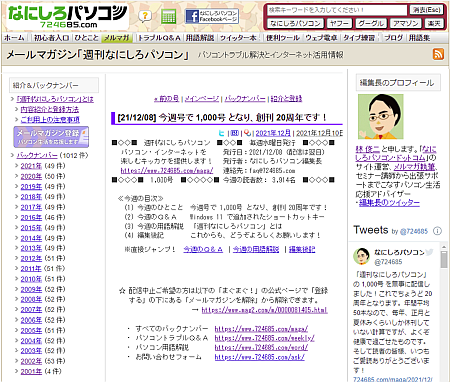![]() 「なにしろパソコン・ドットコム」のトップページにある『らくらく検索』は何が便利なのですか?
「なにしろパソコン・ドットコム」のトップページにある『らくらく検索』は何が便利なのですか?
![]() 超定番サイトや検索エンジンへの簡単アクセスや「マルチ検索」を効率よく実行できます。
超定番サイトや検索エンジンへの簡単アクセスや「マルチ検索」を効率よく実行できます。
マルチ検索ツール『らくらく検索』は「なにしろパソコン・ドットコム」のトップページにあります。
そんな『らくらく検索』の基本的な使い方は以下の通りです。
- 入力ボックスに未入力の状態で各ボタンを押すと各サイトが開く
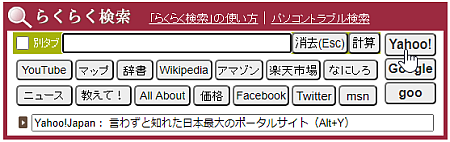
- 入力ボックスに検索キーワードを入力して「Enter」キーを押すと「Google」検索
- 入力ボックスに検索キーワードを入力して各ボタンを押すと各サイトでの検索
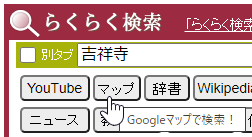
- 「別タブ」にチェックを入れると各サイトや検索結果ページが別タブで開く
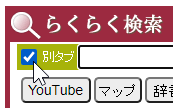
- 「Ctrl」キーを押しながら各ボタンを押すと各サイトや検索結果ページが別タブで開く
また、各種ショートカットキーも用意しています。
- 「Alt」+「K」 Google での検索(検索の「K」)
※ Chrome や Edge なら「Alt」+「G」も使えます。 - 「Alt」+「Y」 Yahoo!Japan での検索(Yahoo! の「Y」)
- 「Alt」+「O」 Goo での検索(Goo の「O(オー)」)
- 「Alt」+「T」 YouTube での検索(YouTube の「T」)
- 「Alt」+「M」 Googleマップでの検索(Map の「M」)
- 「Alt」+「W」 Wikipedia での検索(Wiki の「W)」)
- 「Alt」+「A」 アマゾンでの検索(Amazon の「A」)
- 「Alt」+「R」 楽天市場での検索(Rakuten の「R」)
- 「Alt」+「7」 なにしろパソコンでの検索(724685 の「7」)
覚えなくてもボタンにポインターを合わせると下の紹介コメント欄に表示されます。
![]()
入力ボックスに未入力の場合、同じショートカットキーで検索ではなく、各サイトに直接「アクセス」できます。
これらのショートカットキーで各サイトや各検索結果に移動した後、別のサイトで検索したくなって「らくらく検索」に戻りたいときは
- 「Alt」+「←」
が有効なので「Alt」キーを押しながらの連続操作が便利です。
ほかにもショートカットキーとして
- 「Alt」+「N」 入力ボックスへフォーカス(入力の「N」)
- 「Alt」+「C」 入力ボックスの中身を消去(クリア「C」)
※「Esc」キーと同じ。直後に再度押すと元の戻せます。 - 「Alt」+「B」 「別タブ」チェックの切り替え(別窓の「B」)
を用意していますが、使わない機能は覚える必要はありません。よく使うショートカットキーがあれば、それだけ覚えれば十分です。
◆◇◆
あと今回「裏技」として紹介するのは
- 同じキーワードで、一気に複数のサイトで検索する方法
であり、具体的には
- 「Ctrl」キーを押しながら、検索したいサイトのボタンを連続して押していくと「別タブ」で各サイトが次々と開く
ことができます。
たとえば
- 「アマゾン」と「楽天市場」で同じ商品を検索して比べたい
- 「Yahho!」検索と「Google」検索で結果を比べたい
ときなどに便利なので試してみてください。
![]()
また、入力ボックスにキーワードが残っているときでも、消さなくても
- 各サイトのボタンをダブルクリック
- 各サイト用ショートカットキーを二度連打
すれば、検索せずに各サイトに直接「アクセス」できます。
これらの操作は実際に試してみればすぐ使える「技」です。20年の実績がある『らくらく検索』をぜひ活用してみてください。
理解を深めるための「パソコン用語解説」
記事の情報は公開時あるいは更新時のもので、最新情報はリンク先など情報元の公式ページでご確認ください。